Facebookの記事マネージャーは、プラットフォームで製品を管理および宣伝する効果的なツールです。このガイドでは、記事マネージャーを使用して、製品を最適にプレゼンテーションし、販売し、宣伝する方法を学びます。Facebookページで物理的またはデジタル製品を成功裏に提供するために準備しましょう。
主な結論 記事マネージャーを使用すると、製品を管理し、Facebookを通じて効果的にマーケティングすることができます。製品の削除、アーカイブ、プロモーション、バリアントの利用、製品の在庫状況の評価などが含まれます。
ステップバイステップガイド
記事マネージャー概要
まず最初に、Facebookページの記事マネージャーの概要を把握します。提供している製品やそれらにできることを見ることができます。記事マネージャーには、製品ラインを調整し、宣伝するための多くのオプションが用意されています。
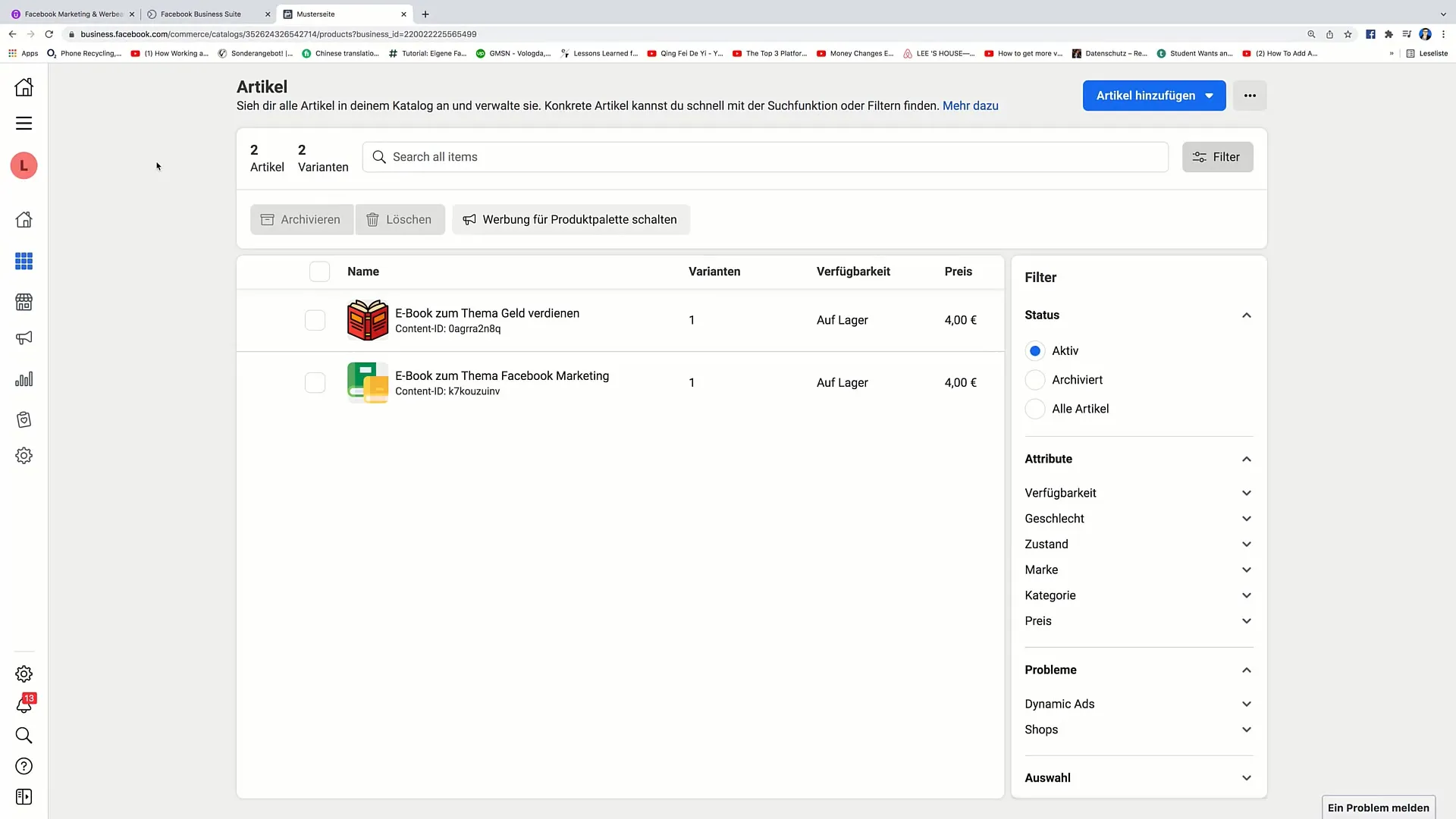
製品削除
製品を提供したくない場合は、簡単に削除できます。製品の横にある対応するボタンをクリックし、上部で「削除」オプションを選択してください。製品はショップからもお客様のページからも削除されます。
バリアントと在庫状況
多くの製品はさまざまなバリアントで提供できることをご存知ですか?例えば、Tシャツをさまざまな色で提供する場合などです。バリアントは記事マネージャーで直接設定できます。また、製品の在庫状況を監視できます。製品がほとんど売り切れている場合、追加発注するか完売としてマークするかを選択できます。
製品アーカイブ
製品をアーカイブすることも便利な手順です。製品をもはやアクティブに販売したくない場合でも、製品情報を保持したい場合に役立ちます。製品をマーキングして「アーカイブ」をクリックします。これらの製品はアーカイブ領域に表示され、必要に応じて後で再度アクティブ化できます。
製品の広告を表示
記事マネージャーでは、製品の広告を掲載することもできます。今すぐには少し早いかもしれませんが、これをチェックする価値はあります。個々の製品または製品ライン全体を広告展開することができます。"製品ラインの広告表示"ボタンを使用して、すべての製品を広告で宣伝するオプションがあります。
製品詳細の表示
特定の製品について詳しく知りたい場合は、製品をクリックして説明、購入ページへのリンク、在庫状況などの概要を取得できます。また、例えば請求書に記載して顧客の製品に注意を喚起するためにQRコードを生成することもできます。
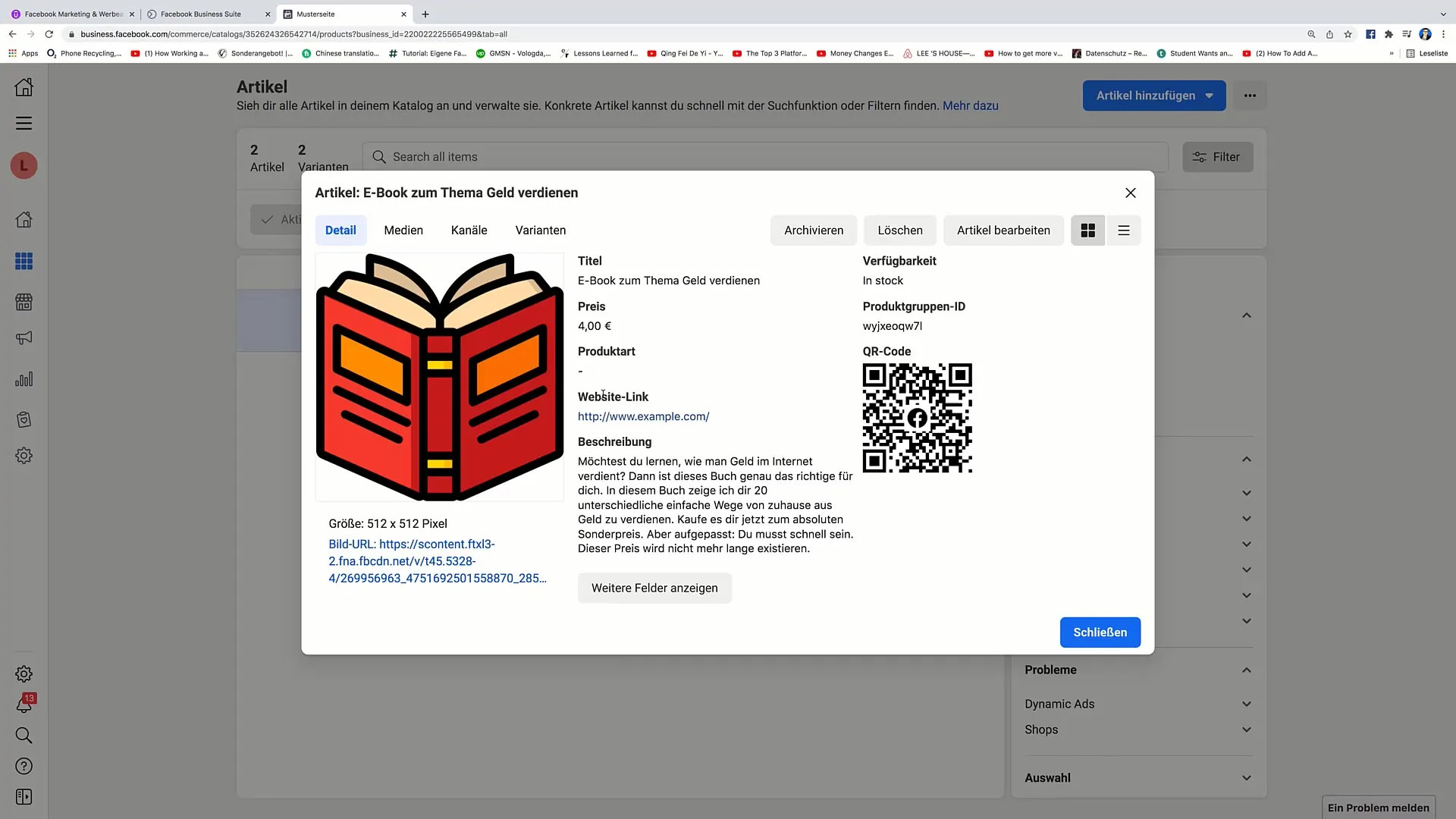
メディアとコラボレーティブ広告
記事管理の重要な部分は、製品に使用できるメディアです。製品画像をアップロードできます。また、「コラボレーティブ広告」と呼ばれる製品を宣伝する際にどのパートナーと連携しているかを確認することができます。
販売および広告チャネル
製品を販売するためのチャネルを選択することは重要です。Facebook広告や他の販売チャネルをアクティブにし、製品の適切なマーケティングを確保できます。
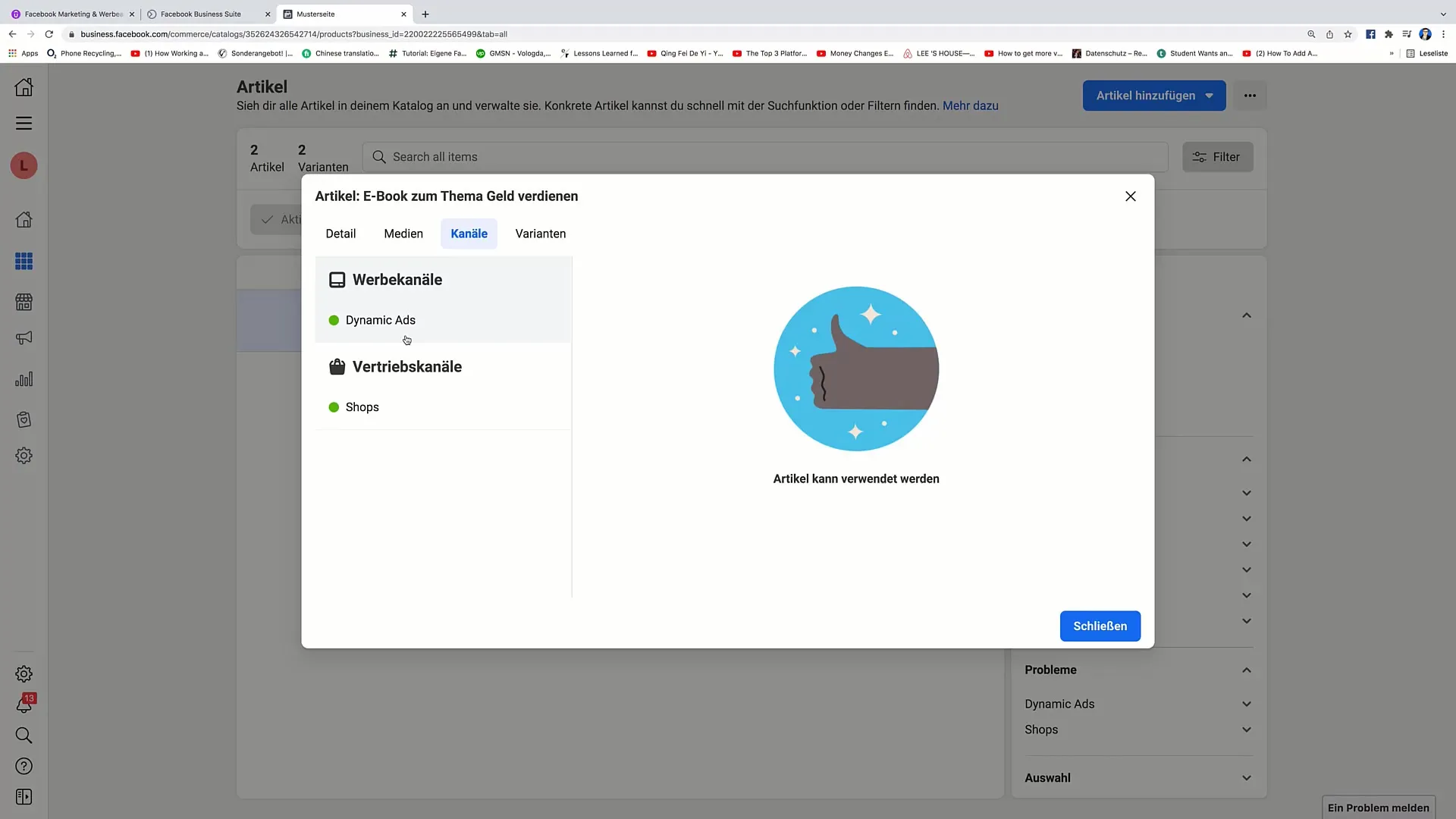
バリアントの追加
製品のさまざまなバリアントを提供したい場合は、記事マネージャーで新しいバリアントを簡単に追加できます。さまざまな色やサイズがある製品には、これが特に重要です。
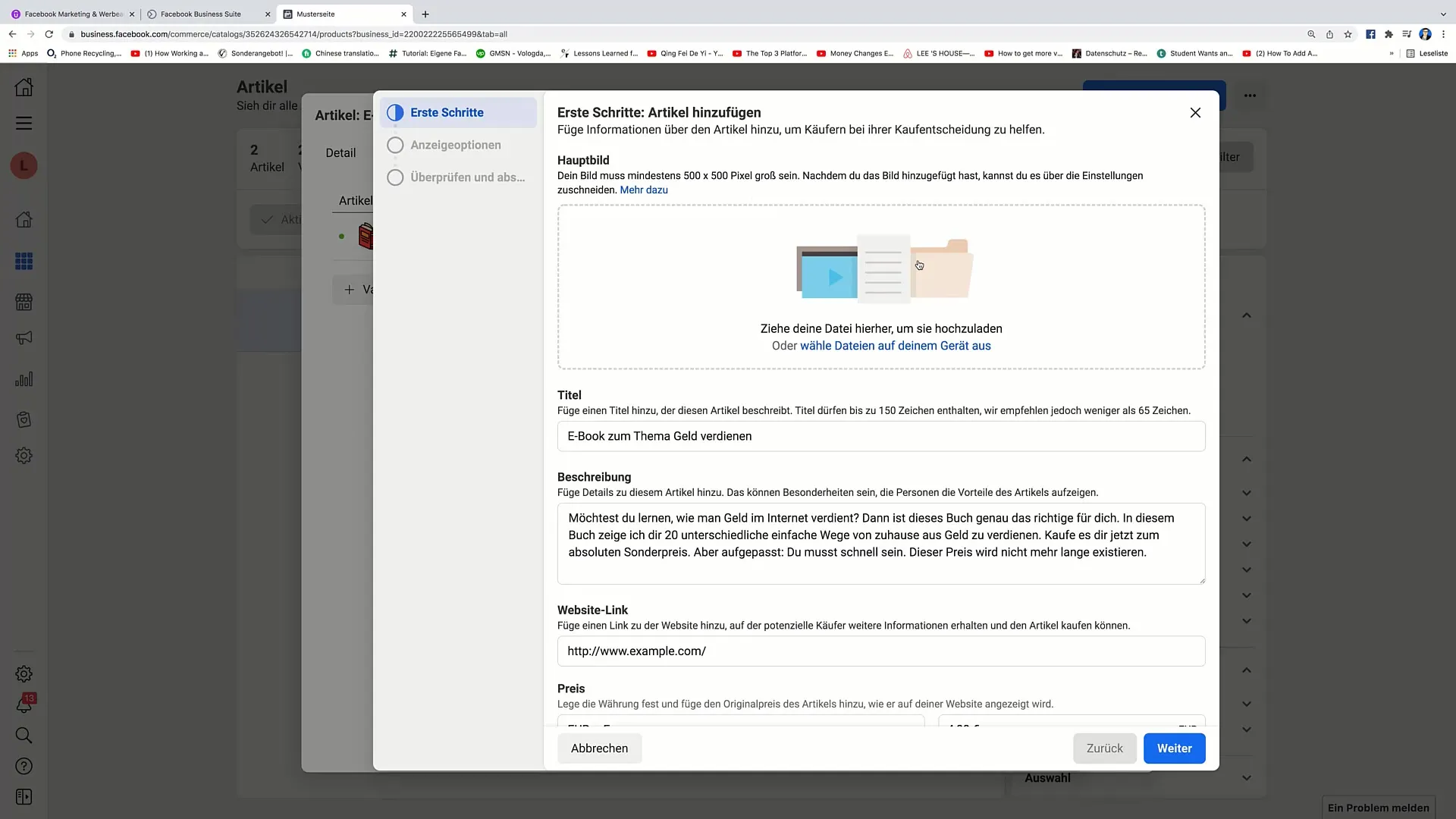
属性およびフィルタの使用
購買体験をさらに向上させるために、製品に属性を設定することができます。性別、状態、カテゴリーなどで製品をフィルタリングできます。たとえば、男性用と女性用の靴を異なるターゲット層に向けて調整できます。
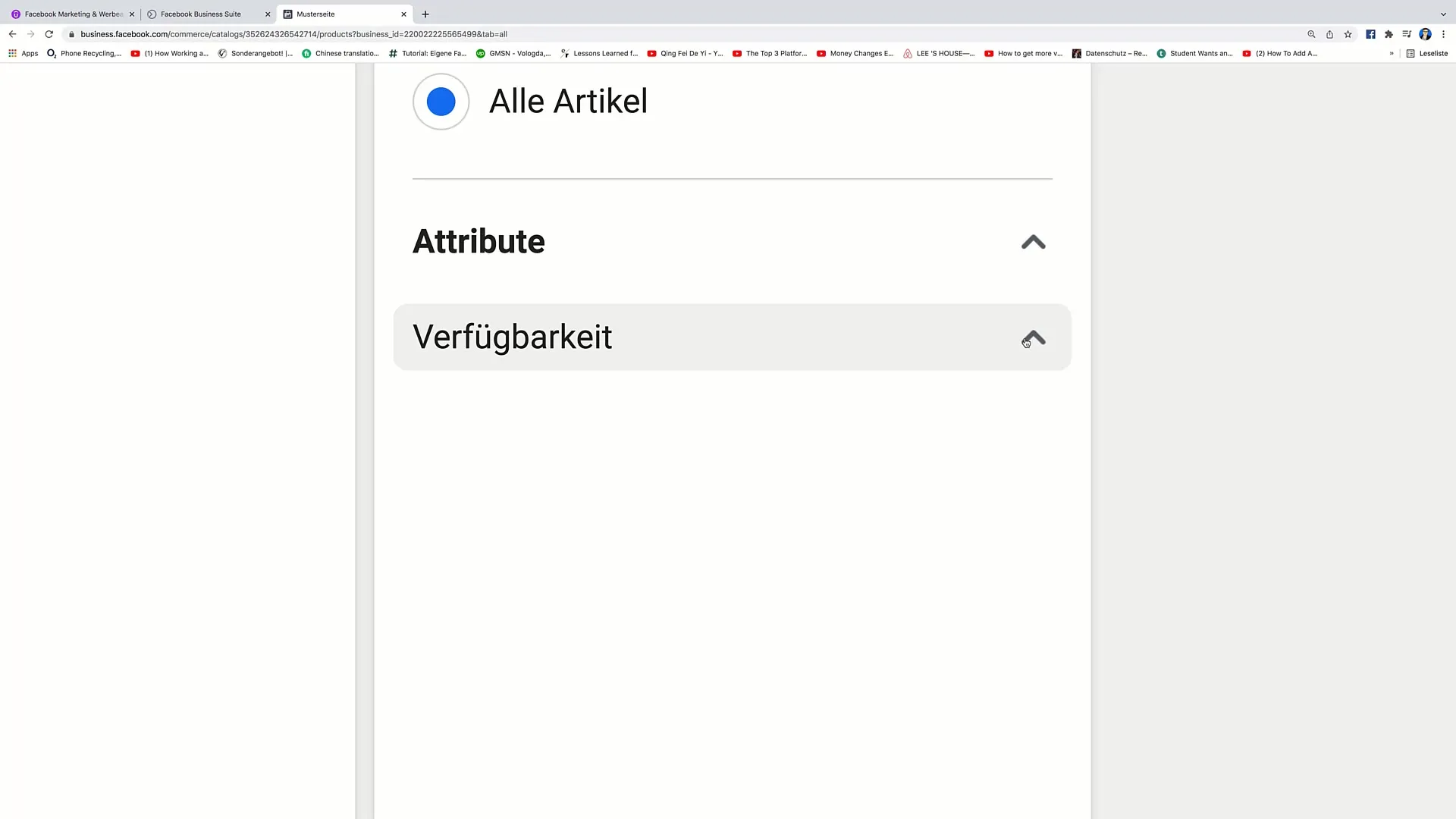
広告の問題をチェックする
Facebook広告を出稿する際に問題が発生した場合、記事マネージャーで方針違反やその他の問題を確認し、広告を続行する前に解決する必要があるかどうかを確認できます。
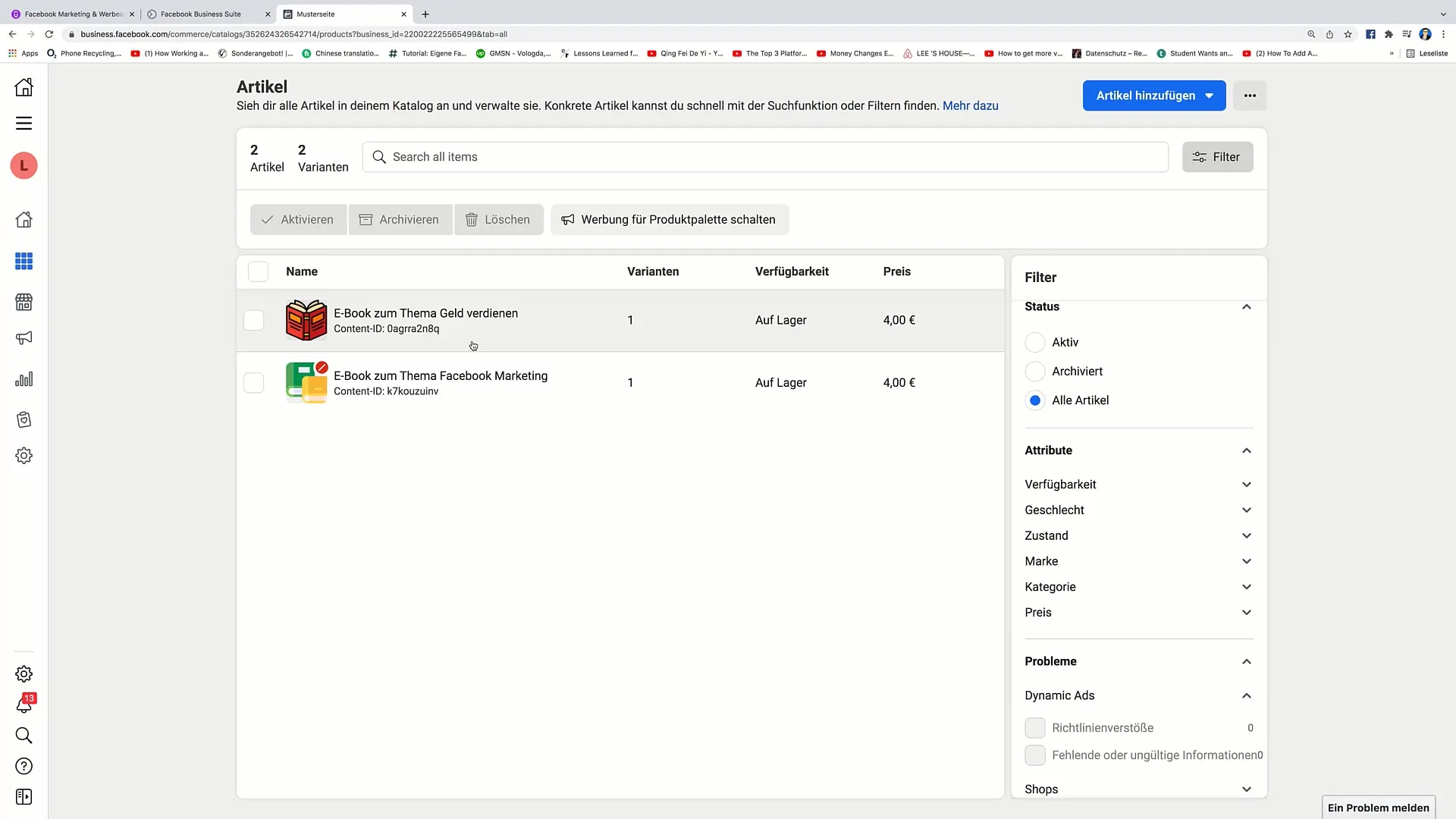
ショップ概要
最後に、記事マネージャーを使用してショップと製品の概要を行います。ここでは、特定の製品に問題があるかどうか、方針に違反して広告を表示できない可能性があるかどうかを調査できます。
まとめ
Facebookマーケティング戦略において、記事マネージャーは重要な役割を果たします。製品を効果的に管理し、入手可能な状態を把握し、広告を投稿し、特定の顧客を対象にできるようにします。


